前一阵,12代处理器的弯曲问题被推上了风口浪尖。毕竟LGA1700的处理器变成了长方形,纵向弯矩增大,抗弯能力自然也是变弱了。而且由于扣具的设计问题,处理器有极大的弯曲风险。当然现在还是有针对性的解决办法:
原装扣具安装垫片选用第三方扣具具体影响多大、效果如何,还是得通过实际测试看看。

本期文章中您将看到:
测试平台介绍12代处理器第三方防弯扣具实测效果对比1.谈谈本次的平台对于处理器温度影响最大的两个因素,一个是散热器自身的散热能力,另外一个是机箱的整体风道情况。为了体现更换扣具前后的差异,直接插满内存摘了显卡,保证完全是处理器单拷的状态进行相关测试。

Intel 12400规格为10nm制程,6核12线,设计TDP 65W,18MB L3 Cache。默频2.5GHz,单核睿频4.4GHz,全核睿频3.8GHz。其Fritz Chess Benchmark多线程成绩为54.42倍P3,26121千步每秒;CineBench R20成绩为4784pts。

作为一款入门级的四热管散热器,冰立方400性价比真的太高了。一百多的价格能与压220W的热功耗,除了那些旗舰级的大火炉外,各款中端处理器压起来毫不费力。而且作为新一代的散热器,九州风神更换了新款扣具,借助2mm的金属背板和转接架能够完美兼容消费级平台,而且安装简单同时更为牢固。

当然,全新散热器最重要的就是自带的硅脂,布得看着越整齐自然产品级别越高。同样也能看到,中心的两根热管是贴在一起的,更靠近CPU核心顶部的位置,能够更好地解决低纳米制程处理器积热问题。

矩阵式散热器片采用冲压工艺,配上扣合Fin+折边Fin工艺, 在保留了相应散热能力的同时,把塔体做到了宽45mm高155mm这种兼容性极佳的小尺寸。哪怕内存的马甲再高,也完全不会产生干涉情况。

机箱自然也是九州风神的新品:幻境560白。这款中塔机箱标配四把风扇,前置三把12cm ARGB风扇,后置一把无光14cm风扇。顶部可以自行加装三把12cm风扇或两把14cm风扇,也就是完美兼容360和280的水冷。

前置提供了两个USB-A口。一个音频复合接口和一个USB-C口。顶置的防尘网是磁吸固定,上面附着灰尘过多的话,取下冲洗即可。

前置面板依靠磁吸固定,一拉就能拿下来,从而快速取下防尘网。如果你所在地方的灰尘特别大,可以优先考虑这类设计的机箱,能够很方便地清除外表面灰尘。

毕竟还是预留的i5 12400+70/70Ti或者6800XT级别显卡的配置,九州风神这块PM750D是金牌认证的,直接一步到位,后面直接装显卡就OK。关于非模组、半模组与模组电源的选择,笔者在之前的文章中说过,对理线和机箱环境布置有要求的可以上模组,其他情况没有必要必须追求模组电源。当然,电源的线材最好还是像PM750D这样,做过扁平设计方便弯折,能够更高效地完成背板走线工作。
 2.关于第三方扣具对温度的影响
2.关于第三方扣具对温度的影响冰立方400单独提供了Intel平台的背板,按照主板孔位调整好扣合好,对应好螺孔就能将其与转接架安装到位。

安装好金属背板与转接架后,依旧可以拆装原有扣具。而且能够有效防止原有的扣具掉出。如果不需要更换第三方扣具,现在就可以直接扣上散热器,拧紧两侧的两颗螺丝,再安装好风扇接到主板接口了。

按照顺序拆下扣具的螺丝后,就只剩下CPU和底座了,扣具背板因为散热器背板的限制并未掉出,排好螺丝准备安装第三方扣具即可。

第三方扣具的结构很简单,就是做了个适配原装扣具外形的正方形框,然后压住CPU的耳朵。不过金属扣具据说可能会有漏电击穿的问题,下一批应该要出碳纤或者3D打印的扣具了,大家可以关注下相关信息。

将第三方扣具安装好后,可以看到扣具外框低于CPU上盖表面,按照1324的交叉顺序拧好螺丝。不要一下就将单个螺丝拧到位,避免CPU与主板受力不均。

至于怎么涂硅脂,笔者是十分佛系的。只要能够填充处理器上盖和散热器底座间的空隙,保证其间没有空气就够了。较稀的硅脂不需要涂开,直接六点、九点式抹上再用散热器一压就开了,像一些比较干的硅脂就最好用刮板抹一抹了,纯靠散热器压不开。当然作者比较懒,并没有把九州这管比较干的硅脂抹均匀。

然后和原装扣具的安装方式一样,直接扣上散热器拧紧两侧螺丝即可,能够看到散热器底座与扣具的位置十分完美,比原装的看起来质感强了不少。

当然,第三方扣具到底有没有用还是要看实测数据,首先使用AIDA64的「System Stability Test」进行拷机测试。在使用原装扣具时,依据HW Monitor的温度记录可以得知,环境温度为22℃的情况下,CPU的温度在56℃左右,最高温度来自于拷机刚开始而风扇转速还没起来,能够达到57℃。

在更换完第三方扣具后,依据HW Monitor的温度记录可以得知,环境温度为21℃的情况下,CPU的温度在45℃左右,最高温度能达到54℃。相比使用原装扣具时,同样的拷机情况基本降低了3-10℃。
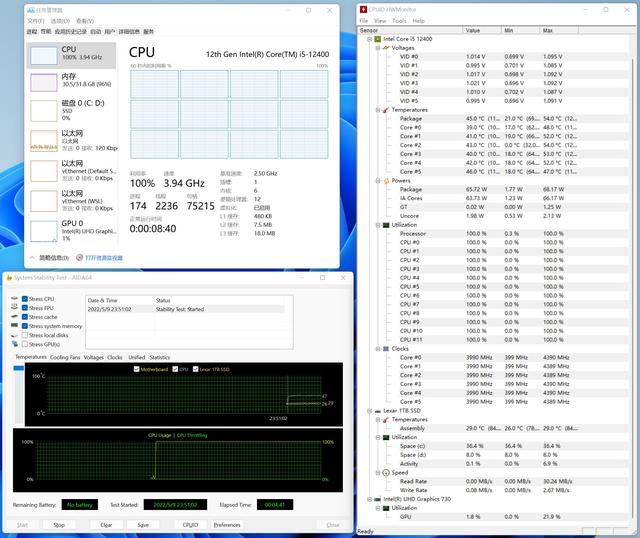
换成FurMark CPU Burner对处理器进行拷机测试,在使用原装扣具的情况下,CPU的温度状况还是基本一致,实时温度在54℃上下,最高温能拉到57℃。

在更换完第三方扣具后,依据HW Monitor的温度记录可以得知,环境温度为21℃的情况下,CPU的温度在50℃左右,最高温度能达到54℃。相比使用原装扣具时,同样的拷机情况基本降低了3-5℃。

在更换第三方扣具后,这颗i5 12400在拷机状态下的实时温度基本能下降几度,这还是更换扣具后重新抹硅脂偷懒的情况下的数据,如果能够好好地抹匀硅脂,温度应该还能继续下降个1-2℃。

如果使用垫片改造原装扣具,需要注意将四颗螺丝拧紧到相同的程度,避免对主板造成影响。
 3.课堂总结12代处理器的扣具设计确实存在问题,更换第三方扣具后温度差异很明显如果不想购买第三方扣具,可以选择加装垫片,减轻对处理器的横向剪切力机箱电源散热的选择,需要综合考虑配置需求4.写在最后
3.课堂总结12代处理器的扣具设计确实存在问题,更换第三方扣具后温度差异很明显如果不想购买第三方扣具,可以选择加装垫片,减轻对处理器的横向剪切力机箱电源散热的选择,需要综合考虑配置需求4.写在最后文中测试所使用的产品是笔者手中有啥就用啥,相比处理器变弯的程度而言,改造后对处理器高负荷散热的影响才是最重要的。机箱电源和散热往往是大家最少关注的组件,而相关的改装配件更是让人无从下手,毕竟大多数的时候其效果和风险都不清楚。
合理的风道设计加上合理的扣具设计,才能够最大限度地降低机器整体的温度,防止过热造成降频影响性能。而不管是机箱内置支架还是自己单独加装支架,也能够有效避免显卡和主板变形才能够保证机器的使用寿命。

本文内容虽不算太长,但全部基于笔者个人装机经验与测试。若有更好的选择也请大家在评论区指出。
如果觉得此篇文章对您有帮助的话,还请多多三连支持。这里是老锅,我们下期再见!
